Last opp vedlegg til Gmail ved hjelp av høyreklikkmenyen i Windows
Miscellanea / / February 11, 2022
Windows gir oss muligheten til å legge ved filer til en ny e-postmelding ved å bruke høyreklikkmenyen, men alternativet er kun tilgjengelig for Outlook og Windows Mail brukere. Når du legger ved noen filer ved å bruke alternativet Send til->E-postmottaker, åpner Windows opp standard e-postklientbehandler på datamaskinen din som som standard er Outlook eller Windows Mail.
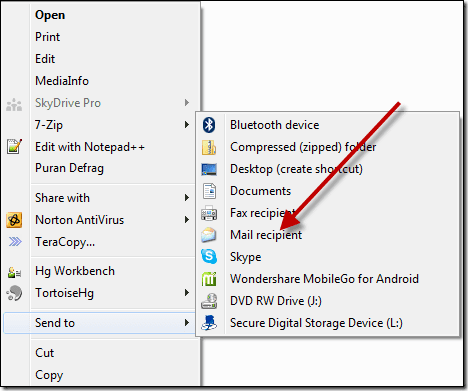
Tidligere har vi sett hvordan gjøre Gmail som standard e-postklient for mailto hyperkoblinger, men trikset integrerer ikke Gmail i e-postvedleggene med høyreklikk på kontekstmenyen. Så i dag skal vi snakke om en ny applikasjon kalt Affixa og se hvordan vi kan gjøre Gmail til standard e-postklient for kontekstmenyen også.
Hvordan legge til Gmail til Windows Høyreklikk
Affixa er et program som integrerer webmailkontoen din med Windows. Selv om applikasjonen støtter mange e-posttjenester, vil vi fokusere på Gmail for dette innlegget. Affixa er gratis for personlig bruk der du kun kan konfigurere én e-posttjeneste.
Så la oss se hvordan applikasjonen fungerer.
Trinn 1:Last ned og installer Affixa på datamaskinen og gjør en vanlig installasjon ved å følge instruksjonene på skjermen.
Steg 2: Etter at du har installert programmet, kjør det. Når programmet åpnes, klikk på Affixa-logoen og velg Alternativer for å åpne konfigurasjonsvinduet for Affixa.

Trinn 3: I Alternativer, klikk på Legg til-knapp og velg Gmail (eller en annen e-posttjeneste du foretrekker) og konfigurer kontoen. Du må autentisere kontoen din med Affixa. Hvis du bruker en proxy-server for å koble til, kan du konfigurere den i Datamaskin og Internett fanen.
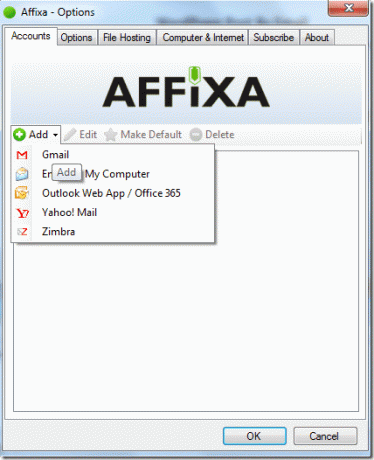
Det er alt, siden den personlige utgaven av Affixa bare tillater én konfigurasjon av e-posttjenesten, og den vil bli lagret som standard. Fra neste gang velger du noen filer og sender til E-postmottakere ved å bruke høyreklikkalternativet.
Programmet vil laste opp alle vedleggene til Gmail-kontoen din og lagre meldingen som utkast, hvorfra du kan fortsette å skrive meldingen. Når du legger ved bilder, gir appen deg også en mulighet til endre størrelsen på bildet og optimerer den for e-postopplasting.
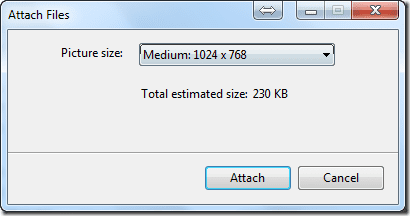
Konklusjon
Så det var hvordan du kan integrere Gmail eller en annen e-posttjeneste til høyreklikk-kontekstmenyen. Du kan også bruke funksjonen for å raskt sikkerhetskopiere noen filer til Gmail-kontoen din når du har det travelt.
Sist oppdatert 2. februar 2022
Artikkelen ovenfor kan inneholde tilknyttede lenker som hjelper til med å støtte Guiding Tech. Det påvirker imidlertid ikke vår redaksjonelle integritet. Innholdet forblir objektivt og autentisk.



